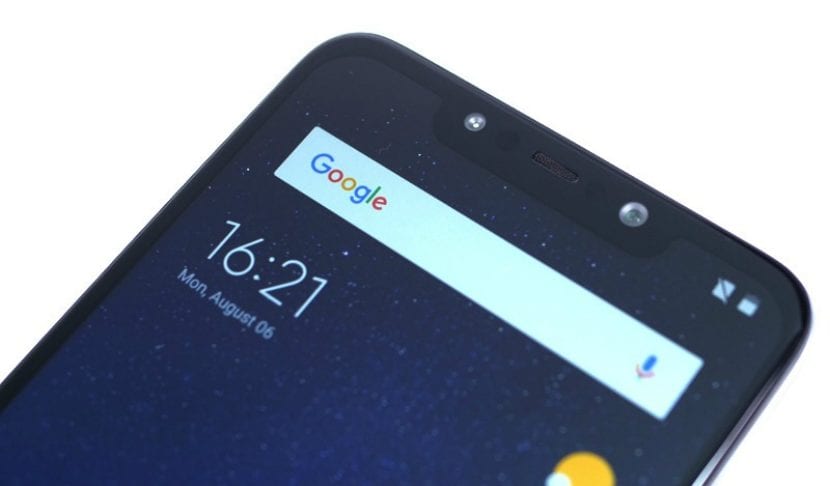
Data l'importanza che il sistema di sblocco facciale sta assumendo sui telefoni di fascia media e alta, molti di essi integrano un sensore a infrarossi sulla parte anteriore, così come il Xiaomi Pocophone F1, la fascia alta che ha fatto la sua incursione nel mercato alla fine di agosto.
Il sensore a infrarossi del cellulare può essere utilizzato anche come fotocamera. Anche se, prima di tutto, devi eseguire una semplice procedura per attivarlo, che è quello che spieghiamo di seguito in modo semplice e chiaro attraverso questo pratico tutorial che ti presentiamo dopo averti mostrato come avere Xiaomi Animoji su qualsiasi telefono Android. Vediamo!
Prima di dettagliare la procedura che dobbiamo eseguire per poter utilizzare il sensore a infrarossi come un'altra fotocamera, dobbiamo sapere per cosa funzionao qual è il tuo obiettivo principale.
A cosa serve il sensore a infrarossi del Pocophone F1?

Per impostazione predefinita, il sensore a infrarossi di questo cellulare è dedicato allo sblocco del dispositivo identificando il viso dell'utente in modo rapido e preciso, anche in situazioni in cui la luce è scarsa. Tuttavia, è anche possibile utilizzarlo come "photo grabber", sebbene, per sua natura, la risoluzione che offre è appena di 640 x 480 pixel con apertura f / 2.4 e fornisce solo scatti in bianco e nero.
Altri telefoni non integrano questo tipo di sensore focalizzato sullo sblocco facciale, e anche così hanno questa tecnologia, ma questo sacrifica la possibilità di utilizzare questo metodo di sblocco di notte o in luoghi bui e lo rende meno sicuro. Chiaramente, questo componente è vantaggioso quando si utilizza il riconoscimento facciale.
Come attivare e utilizzare gli infrarossi del Pocophone F1 come fotocamera
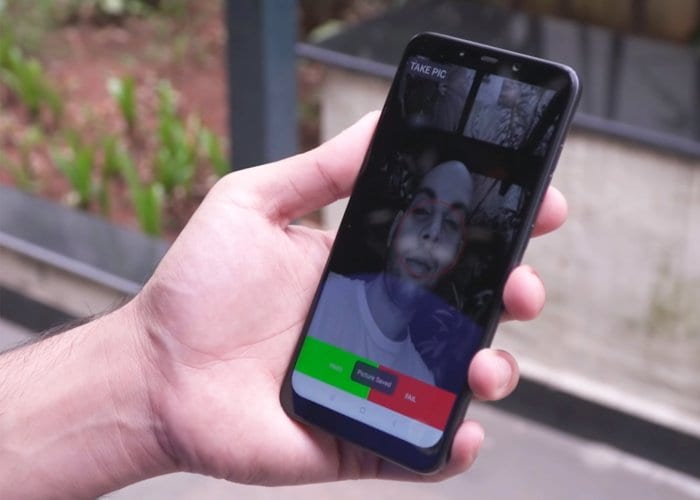
Come abbiamo già sottolineato, la procedura è semplice. Devi solo seguire le istruzioni seguenti per dare al sensore un altro utilizzo:
- Prima di tutto, dobbiamo scarica l'app MIUI Hidden Settings dal Google Play Store -consigliato- (il link per il download si trova alla fine del post). Questa app ci consentirà di accedere ad alcune delle opzioni nascoste del telefono, così come ad altri modelli Xiaomi.
- Quindi andiamo alla sezione QMMI nell'interfaccia dell'app e inseriscilo.
- Una volta lì, verrà visualizzato un elenco vario e ampio di opzioni. Quello che dobbiamo cercare è l'opzione Camera frontale, che è posizionato nella riga 29, quindi dovremo scendere per ottenerlo.
- Una volta premuta l'opzione, viene visualizzato ciò che il sensore sta visualizzando, permettendoci di scattare foto.
Ottenuto ciò che volevamo, noteremo che le foto che catturiamo con gli infrarossi non verranno salvate nella galleria, almeno non automaticamente. Per fare questo, dobbiamo cercare l'opzione Test dell'hardware ed entra Test telecamera IR, che si trova nella casella 52. Dopodiché, le foto verranno archiviate nella galleria automaticamente e senza molto altro.
Scarica MIUI Hidden Settings dal Play Store
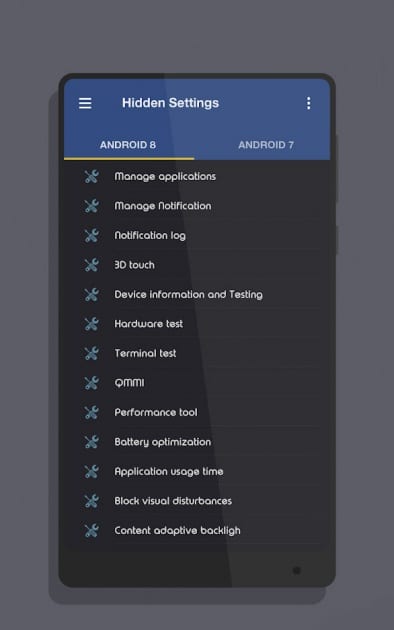
MIUI Hidden Settings è un'applicazione molto semplice e funzionale disponibile nel Play Store gratuitamente e per molto tempo. Pesa poco più di 9 MB e funziona solo su terminali Android con MIUI come livello di personalizzazione, quindi è compatibile con i telefoni Xiaomi.
Si può essere interessati: Come nascondere le app su Xiaomi
L'app offre accesso a un ampio elenco di funzioni e opzioni di sistema che non sono apertamente disponibili nell'interfaccia MIUI. Le opzioni disponibili variano in base alla versione del sistema operativo Android, come indicato nella descrizione dello stesso nello store. Tra le più importanti ci sono la gestione delle applicazioni e delle notifiche di sistema, le informazioni e il test del telefono e altre opzioni di configurazione e ottimizzazione, come ad esempio la batteria.
(fonte)